无线路由掉线问题的几种解决之道
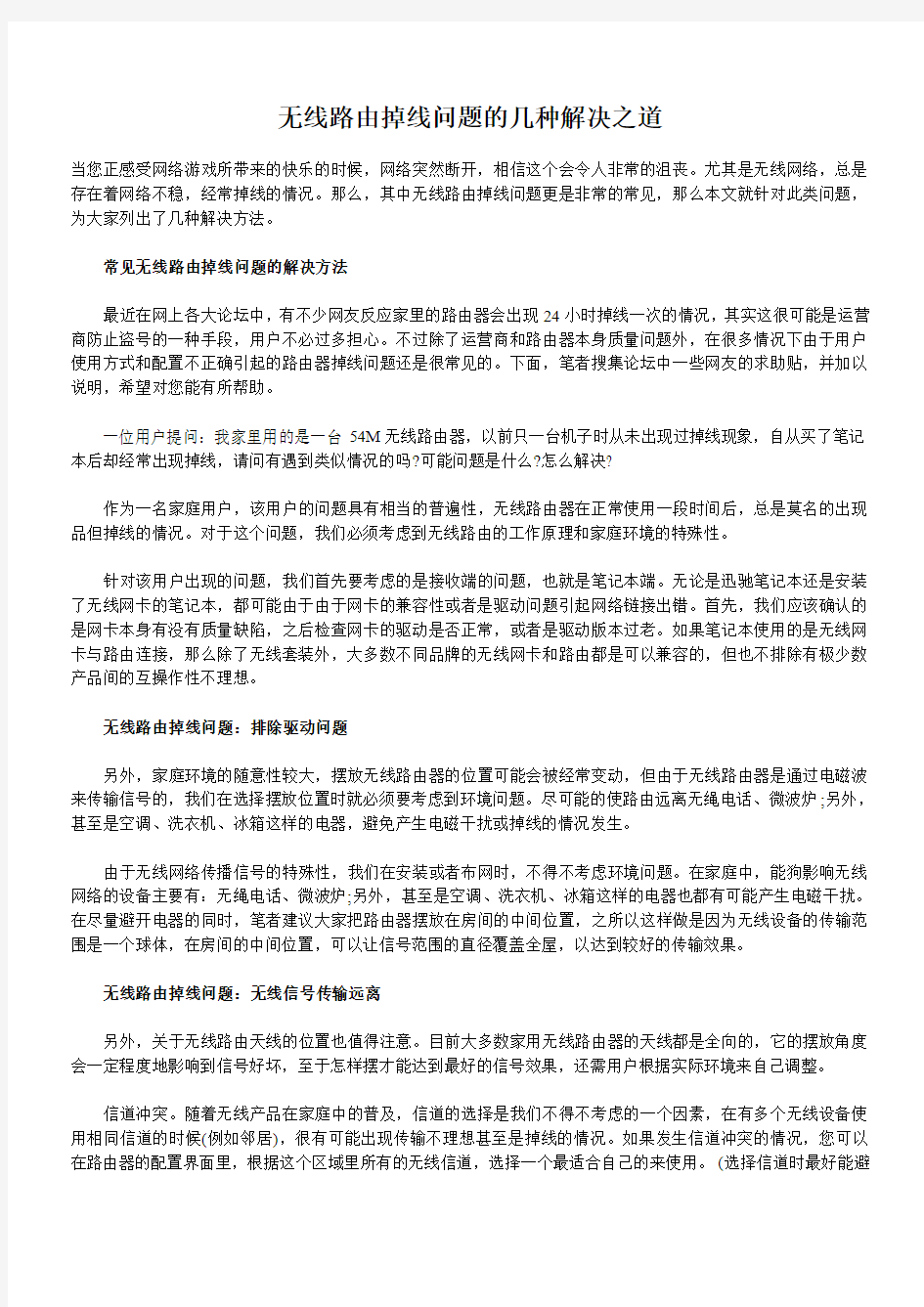
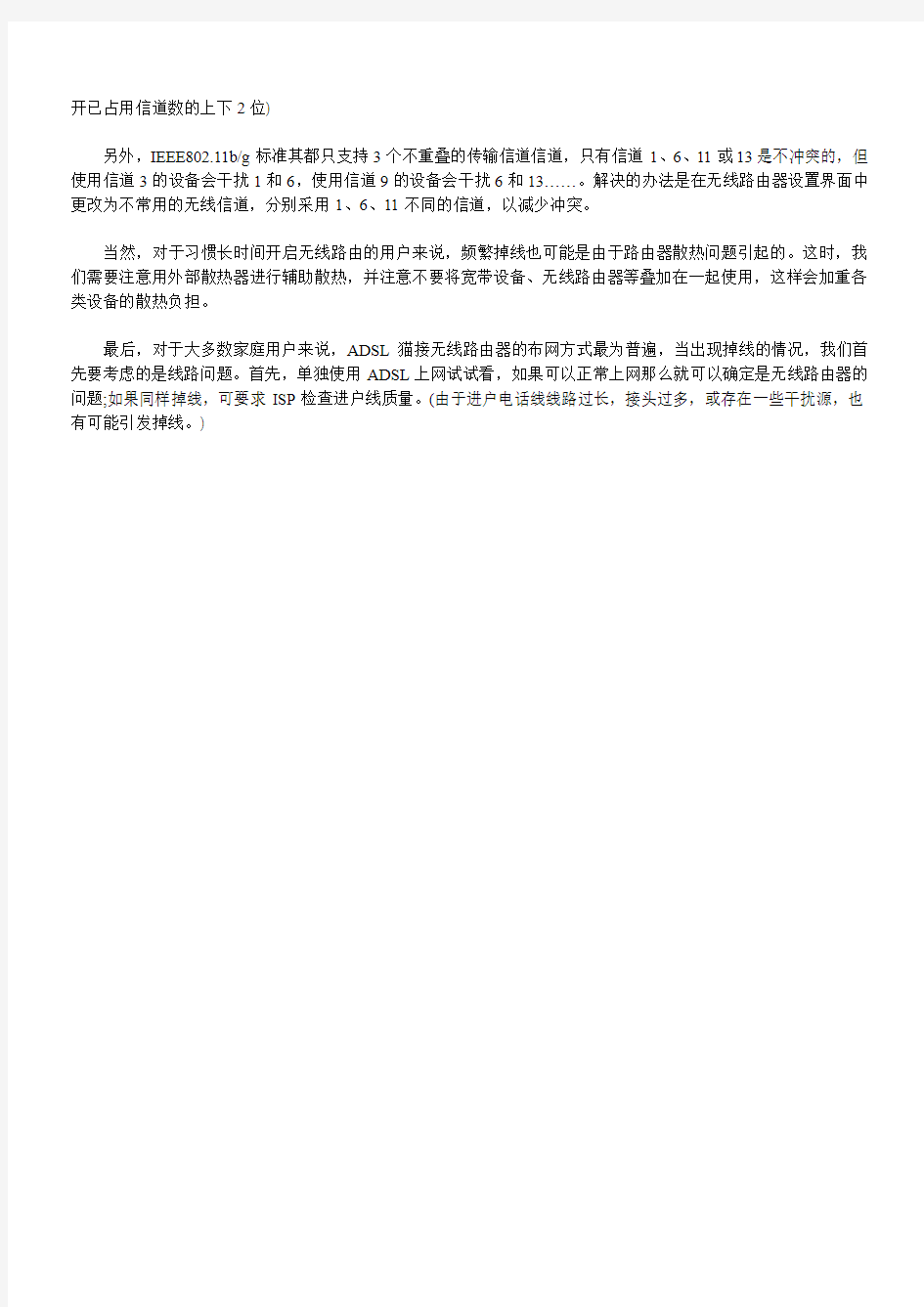
无线路由掉线问题的几种解决之道
当您正感受网络游戏所带来的快乐的时候,网络突然断开,相信这个会令人非常的沮丧。尤其是无线网络,总是存在着网络不稳,经常掉线的情况。那么,其中无线路由掉线问题更是非常的常见,那么本文就针对此类问题,为大家列出了几种解决方法。
常见无线路由掉线问题的解决方法
最近在网上各大论坛中,有不少网友反应家里的路由器会出现24小时掉线一次的情况,其实这很可能是运营商防止盗号的一种手段,用户不必过多担心。不过除了运营商和路由器本身质量问题外,在很多情况下由于用户使用方式和配置不正确引起的路由器掉线问题还是很常见的。下面,笔者搜集论坛中一些网友的求助贴,并加以说明,希望对您能有所帮助。
一位用户提问:我家里用的是一台54M无线路由器,以前只一台机子时从未出现过掉线现象,自从买了笔记本后却经常出现掉线,请问有遇到类似情况的吗?可能问题是什么?怎么解决?
作为一名家庭用户,该用户的问题具有相当的普遍性,无线路由器在正常使用一段时间后,总是莫名的出现品但掉线的情况。对于这个问题,我们必须考虑到无线路由的工作原理和家庭环境的特殊性。
针对该用户出现的问题,我们首先要考虑的是接收端的问题,也就是笔记本端。无论是迅驰笔记本还是安装了无线网卡的笔记本,都可能由于由于网卡的兼容性或者是驱动问题引起网络链接出错。首先,我们应该确认的是网卡本身有没有质量缺陷,之后检查网卡的驱动是否正常,或者是驱动版本过老。如果笔记本使用的是无线网卡与路由连接,那么除了无线套装外,大多数不同品牌的无线网卡和路由都是可以兼容的,但也不排除有极少数产品间的互操作性不理想。
无线路由掉线问题:排除驱动问题
另外,家庭环境的随意性较大,摆放无线路由器的位置可能会被经常变动,但由于无线路由器是通过电磁波来传输信号的,我们在选择摆放位置时就必须要考虑到环境问题。尽可能的使路由远离无绳电话、微波炉;另外,甚至是空调、洗衣机、冰箱这样的电器,避免产生电磁干扰或掉线的情况发生。
由于无线网络传播信号的特殊性,我们在安装或者布网时,不得不考虑环境问题。在家庭中,能狗影响无线网络的设备主要有:无绳电话、微波炉;另外,甚至是空调、洗衣机、冰箱这样的电器也都有可能产生电磁干扰。在尽量避开电器的同时,笔者建议大家把路由器摆放在房间的中间位置,之所以这样做是因为无线设备的传输范围是一个球体,在房间的中间位置,可以让信号范围的直径覆盖全屋,以达到较好的传输效果。
无线路由掉线问题:无线信号传输远离
另外,关于无线路由天线的位置也值得注意。目前大多数家用无线路由器的天线都是全向的,它的摆放角度会一定程度地影响到信号好坏,至于怎样摆才能达到最好的信号效果,还需用户根据实际环境来自己调整。
信道冲突。随着无线产品在家庭中的普及,信道的选择是我们不得不考虑的一个因素,在有多个无线设备使用相同信道的时候(例如邻居),很有可能出现传输不理想甚至是掉线的情况。如果发生信道冲突的情况,您可以在路由器的配置界面里,根据这个区域里所有的无线信道,选择一个最适合自己的来使用。(选择信道时最好能避
开已占用信道数的上下2位)
另外,IEEE802.11b/g标准其都只支持3个不重叠的传输信道信道,只有信道1、6、11或13是不冲突的,但使用信道3的设备会干扰1和6,使用信道9的设备会干扰6和13……。解决的办法是在无线路由器设置界面中更改为不常用的无线信道,分别采用1、6、11不同的信道,以减少冲突。
当然,对于习惯长时间开启无线路由的用户来说,频繁掉线也可能是由于路由器散热问题引起的。这时,我们需要注意用外部散热器进行辅助散热,并注意不要将宽带设备、无线路由器等叠加在一起使用,这样会加重各类设备的散热负担。
最后,对于大多数家庭用户来说,ADSL猫接无线路由器的布网方式最为普遍,当出现掉线的情况,我们首先要考虑的是线路问题。首先,单独使用ADSL上网试试看,如果可以正常上网那么就可以确定是无线路由器的问题;如果同样掉线,可要求ISP检查进户线质量。(由于进户电话线线路过长,接头过多,或存在一些干扰源,也有可能引发掉线。)
win7网络连接不稳定问题
win7 网络不稳定 2010-12-02 21:19 以下摘自:黑魔导之软件世界 https://www.360docs.net/doc/1411865861.html,/a274663425/blog/item/3dd457fa1159d0839f514617.htm l 我的那篇《Win7频繁掉线,网络不稳定的解决方法》受到很多人的关注,也有很多网友说出了自己的观点。所以,今天重新整理,发布《WIN 7 掉线的终极解决办法》 首先,你如果以前是xp,现在改装win7,出现了掉线的现象。 第一步,重新下载并更新你的网卡驱动,可以选择用驱动人生下载。如果是品牌机,可以去官网下载。 第二步,关掉IPv6
图1 点击属性 另外有些同学说会遇到dns无响应的问题,特别在此列出win7 路由上网DNS服务器无响应问题的解决方案 [来源:互联网]
说法1. 1.首先可以开始-运行输入CMD,然后输入ping 127.0.0.1 如果ping通说明TCP/IP协议没有问题ping不通请重装TCP/IP协议 2.然后ping自己的默认网关(default gateway) 默认网关可输入ipconfig /all查看ping通说明路由设置没有问题ping不通应该是路由有问题 3.网络诊断说DNS服务器无法连接这个有可能是学校DNS服务器的问题如果其他同学可以上网你是不是忘了把DNS域名服务器也改成自动获取如果其他同学也上不了联系学校吧告诉他们DNS服务器有问题了 说法2.(ARP攻击的状况) 解决方法一MS-DOS窗口下运行命令arp -d后即可恢复上网。 解决方法二第一你先安装ARP防火墙,第二删除C:\WINDOWS\system32\ NPPTools.dll 系统文件。 说法3. 其实从根本上来说还是VISTA系统本身的兼容性很差和一些系统程序有自动识别功能的缘故. 一般的VISTA系统的电脑都会在连接本地网络和INTERNET都正常能用的情况下用WINDOWS网络诊断进行诊断的结果是无法与DNS(服务器号码)通信,同时数据包的发送和接收的数据也有一定的差距....现在一般性的电脑维护人员都无法解决. 当设置为IP地址等都为自动获取的状态下.网络状态有时为连接状态。但有时却无法连接.... 这些像开始几天都能上网但是一段时间后会根本无法连接INTERNET貌似基本相似的毛病:当电脑显示为“仅本地”时,你用网络诊断进行诊断和修复看此问题有没有被修复?不行时再去在主机上对IP 进行重新的设定,然后自己电脑上再进行手动设置IP等地址等....然后看是否已经连接... 再不行可以打电话给该品牌电脑售后维修人员对其进行一些指导。 说法4. 系统更多考虑了安全问题,你的IP设置为自动获取,其实是从DHCP服务器获取IP及相关参数,但是这个过程可能由于某种原因,没有完成.在SP1时代,这种情况下,操作系统为了防止脱网(微软这么写的),自作主张为网卡设置
这段时间一直在研究关于无线路由器无线AP频繁掉线的故障原因
这段时间一直在研究关于无线路由器无线AP频繁掉线的故障原因,一直在通过不断的更改dd-wrt固件版 本里面的设置达到让无线AP不掉线,不过一直不行,今天和大家一起分析一种无线AP频繁掉线的原因: 通过telnet命令突破dd-wrt端口连接数。 Windows 7 打开Telnet 找不到Telnet并不是Windows 7抛弃了Telnet,而是默认状态下Windows 7并没有安装Telnet服务。这也是微软第一次从个人系统中将Telnet剔出了系统默认组件之外,这和Windows Server 2008类似。微软这么做,应该是出于安全性考虑,毕竟Telnet的数据是以明文传输的,攻击者和容易通过嗅探获取敏感信息。在Windows 7下安装Telnet和Windows Server 2008略有不同,大家可以通过下面的操作方法实现。依次点击“开始”→“控制面板”→“程序和功能”,“在程序和功能”找到并点击“打开或关闭Windows功能”进入Windows 功能设置对话框。找到并勾选“Telnet客户端”和“Telnet服务器”,安装即可。 各位可以在xp下运行cmd,执行以下命令 1、telnet 192.168.*.1( * 是你设置的IP地址,一般是0或1),按回车键enter 2、输入路由器 账号dd-wrt login:root(假如账号:root), 密码password:admin(假如账号:admin)。
按回车键enter密码输入没有光标显示,其实密码已经输入进去,只要你输入的账号和密码正确, 就可以显示登陆成功的提示,这里需要提醒一下,我只有在账号:root,密码:admin的情况下能进去, 我设置其他的账号和密码都无法登陆进入,一直显示是错误,在windows7下执行telnet显示错误,不是 有效的命令,不知道是不是RP问题,嘿嘿。 3、路由器登陆进去以后执行一下命令: nvram set ip_conntrack_max=65536
移动宽带正常但不稳定总断线什么原因
移动宽带正常但不稳定总断线什么原因 在上网的时候,最讨厌的就是网络掉线,尤其是在玩游戏的时候,一旦网络掉线,有可能就会导致前功尽弃,那么宽带总是掉线到底是什么原因呢? 1.调制解调器 对于ADSL上网用户,主要使用调制解调器实现网络设备与公网连接的,调制解调器一端接入户的电话线,另一端通过网口与其它上网设备相连。调制解调器的情况与路由器类似,长时间工作后会出现时常掉线的情况,断电重启后即可恢复,建议每天不上网的时间里关闭调制解调器。建议尽量放置在通风处以免温度过高。 2.路由器 对于网线直接入户的用户,通过路由器连接宽带,路由器上有LAN口和WAN 口,WAN口用来连接公网,LAN用来连接内部的上网设备。如果路由器使用时间过长,可能会导致网络掉线的情况出现,此时重启路由器后即能正常上网。因此建议每天睡觉前要关闭路由器,以免因路由器长时间开启导致网络掉线。建议尽量放置在通风处以免温度过高。 3.网线 网线的主要作用是将网络设备与公网连接在一起,现在很多路由器都支持无线功能,但是网线的重要性依然无法取得,比如入户的公网,就是采用网线入户。如果网线水晶头使用时间过长,出现氧化,也会导致网络的频繁掉线。如果由于网线原因导致宽带总是掉线,可以考虑重新做水晶头或者直接换线。 4.无线功能 目前手机,笔记本等都可以支持无线wifi功能,台式机通过安装无线模块之后也可支持无线WiFi接入。但是如果采用的无线路由器的质量较差,不满足相应的国家标准,也会出现宽带频繁掉线的问题,因此建议选择质量较好的品牌的产品。 5.网络运营商 网络频繁掉线与网络运营商也有直接关系的。如果网络运营商提供的公网设备稳定性欠佳,也会导致宽带的频繁掉线。因此建议在选择网络运营商的时候一定不要贪图便宜,要选择口碑好,服务好的网络运营商。
分析无线路由频繁掉线9种原因
分析无线路由频繁掉线9种原因 作者:张柏松 当您正兴致勃勃遨游在网络游戏中时,网络突然断开,相信这是许多游戏玩家的梦魇,众所周知网络游戏掉线一次,里面的游戏人物很可能就卡在游戏里而被怪杀死或被玩家PK 了,甚至几小时的成果付之东流,尤其是无线网络,总是存在着网络不稳,经常掉线的情况。 也有不少网友求救,几个人几台电脑在宿舍里架设了一个共享网络,一起冲浪,平时几个人一起共享上网打游戏和浏览网页的,不过寝室的网络太不稳定了,可以说到了无法容忍的地步,网络使用过程中经常掉线,多数基本上半个小时自动掉一次,不过每次掉线后等待一段时间后又马上能够恢复正常,严重影响了网络的使用。 目前无线宽带路由器的应用非常广泛,特别是大众用户,但在使用过程中,也会遇到很多问题。对于小型网络来说,出于工作上的便利,一般都会采用无线宽带路由器来实现网络共享,这样台式机用户、笔记本用户都能够充分便利的享受到网络的方便。 相较于有线网络,无线网络的稳定性一直是它的弊端。那么,对于无线路由掉线问题也是很多方面的因素引起的。应该如何排查解决这些问题呢?下面为大家详细介绍一下导致无线路由频繁掉线常见的几种原因: 无线路由频繁掉线原因:驱动兼容差 驱动问题是普遍普遍掉线用户最常见的问题,无线路由器在正常使用一段时间后,就是莫名的出现掉线的情况,这类问题是多数用户在安装操作系统时,采用系统自带的无线网卡驱动,特别是一些盗版XP系统,自带的驱动不是版本过低就是不稳定所导致。 当用户遭遇到此类的问题,第一时间要考虑的是接收端的问题,也就是笔记本端或无线网卡连接端。无论是迅驰笔记本还是安装了无线网卡的台式机,都可能由于由于网卡的兼容性或者是驱动问题引起网络链接出错。 首先,我们应该确认的是网卡本身有没有质量缺陷,之后检查网卡的驱动是否正常,或者是驱动版本过老。如果笔记本使用的是无线网卡与路由连接,那么除了无线套装外,大多数不同品牌的无线网卡和路由都是可以兼容的,但也不排除有极少数产品间的互操作性不理想,可以尝试着搜索你所使用的网卡型号在百度或是谷歌上查找兼容不好的无线路由,你是否也在这个行列中,以查明掉线原因。 无线路由频繁掉线原因:病毒在作祟 计算机中毒也是造成频繁掉线的主要原因,如果如ARP欺骗类型的蠕虫病毒,当网络中积聚了足够的病毒数据包后会产生大量流量冲击宽带路由器的端口,当流量过大后该路由器端口会出现自我保护情况,即自动关闭该端口让其失效,来丢弃所有病毒数据包。这时客户端计算机就会出现掉线无法连接外部网络的现象;而当宽带路由器自我保护关闭端口后病
电脑老是断网解决方法
电脑老是断网解决方法 (1)首先排除PPPoE协议问题引起的掉线,如果使用的是WindowsXP操作系统,安装系统安全补丁,然后重新建立拨号连接;如果不是WindowsXP操作系统,重新安装PPPoE播号程序,再重新建立拨号连接,之后检查故障是否消失。如果故障排除,则是操作系统及PPPoE协议引其的故障。 mediapad1999元 (2)如果故障依旧,接着检查ADSL Modem及分离器的各种连线是否接触良好。如果接触良好,接着检查ADSL Modem是否过热。如果过热,将ADSL Modem电源关闭,放置在通风的地方散热后再用。mediapad1999元 (3)如果ADSL Modem温度正常,接着使用替换法,用一块好的ADSL Modem及分离器替换原来的ADSL Modem及分离器,看故障是否消失。如果故障消失,则是ADSL Modem或分离器出现故障,更换即可。 (4)如果故障依旧,在打开的“系统属性”对话框中,单击“硬件”选项卡,单击“设备管理器”按钮,检查“网络适配器”选中是否有“!”。如果有,将其删除,然后重新安装网卡驱动程序。如果没有,升级网卡的驱动程序,然后查看故障是否消失。 (5)如果故障消失,则是网卡驱动程序的问题。如果故障依旧,则用替换法检查网卡本身是否正常。如果不正常,更换网卡。
(6)如果故障依旧,接着检查周围有没有大型变压器或高压线。如果有则可能是电磁干扰引起的经常掉线。对电话线及上网连接线做一下屏蔽处理。 (7)如果周围没有大型变压器或高压线。则将电话线经过的地方和ADSL Modem远离无绳电话,空调,洗衣机,电冰箱等设备,防止这些设备干扰ADSL Modem工作(最好不要同上述设备公用一条电源线),检测故障是否排除。 (8)如果故障依旧,可以查杀病毒或重新安装操作系统,操作系统故障也会引起经常掉线的故障。 (9)如果故障依旧,则可能是ADSL线路故障,可以让电信局检查一下住宅距离局方机房是否超过3000米
腾达(Tenda)路由器掉线的解决方法
本文档适用于“使用腾达路由器,出现掉线情况”的用户 适用类型:Tenda腾达无线路由器问题分类:故障排查 第一步:确认不使用路由器是否出现掉线情况 如不通过路由器也掉线: ①宽带线接入,建议咨询宽带运营商。 ②电话线接入,可能是由于猫不稳定,长时间使用,会出现猫死机。 建议将猫断电尝试;更换猫;联系运营商; 如不通过路由器是正常的,则按照接下来的步骤进行排查。 第二步:确定通过路由器是接网线上网掉线还是连接无线信号掉线的具体情况。 第三步:若是和路由器连接网线搜索无线上网都掉线: ①确定路由器上面掉线时,SYS指示灯是什么状态: 若长亮或者不亮都是出于假死机的状态,断一下电就好了; 如经常出现这种情况,建议让客户升级软件,或者是进行维修。 ②进路由器的设置界面查看连接状态: 若显示已连接:重启路由器看看是否是正常的。 若显示连接中:确定单机是否掉线,确定环境是否兼容,更改WAN口数率,升级版本,返修; 若显示未连接:确定单机是否掉线,确定环境是否兼容,更改WAN口数率,升级版本,返修。 第四步:若是和路由器连接网线上网掉线,而无线不掉线: ①查看路由器上面LAN口的指示灯状态 若接了网线的接口灯不亮,建议更换网线,或者更换路由器的其他LAN口。 ②和路由器连接网线的电脑本地连接显示的是什么? 若显示网络电缆没插好:则是路由器和电脑连接的这根网线的问题(可以让客户更换网线)。若一会显示已连接,一会显示网络电缆没有插好: 则确定是不是路由器上面的LAN口接口出现问题(可以更换LAN口),或者是电脑本地网卡问题(可以ping 127.0.0.1,看是否掉包,若掉包则是本地网卡的问题,可以建议客户更新本地网卡的驱动试一下)。 若显示已连接:
家用无线路由器经常掉线怎么办
一位名为“cuteroy”提问:我家里用的是一台54M的家用无线路由器,以前只一台机子时从未出现过掉线现象,自从买了笔记本后却经常出现掉线,请问有遇到类似情况的吗?可能问题是什么?怎么解决? 作为一名家庭用户,cuteroy的问题具有相当的普遍性,家用无线路由器在正常使用一段时间后,总是莫名的出现品但掉线的情况。对于这个问题,我们必须考虑到无线路由的工作原理和家庭环境的特殊性。那么就让我们一起对这个家用无线路由器掉线问题来进行下简单的探讨。 针对cuteroy出现的问题,我们首先要考虑的是接收端的问题,也就是笔记本端。无论是迅驰笔记本还是安装了无线网卡的笔记本,都可能由于由于网卡的兼容性或者是驱动问题引起网络链接出错。首先,我们应该确认的是网卡本身有没有质量缺陷,之后检查网卡的驱动是否正常,或者是驱动版本过老。如果笔记本使用的是无线网卡与路由连接,那么除了无线套装外,大多数不同品牌的无线网卡和路由都是可以兼容的,但也不排除有极少数产品间的互操作性不理想。 另外,家庭环境的随意性较大,由于摆放家用无线路由器的位置可能会被经常变动,但由于无线路由器是通过电磁波来传输信号的,我们在选择摆放位置时就必须要考虑到环境问题。尽可能的使路由远离无绳电话、微波炉;另外,甚至是空调、洗衣机、冰箱这样的电器,避免产生电磁干扰或掉线的情况发生,这样也可以有效避免家用无线路由器掉线情况的发生。 由于无线网络传播信号的特殊性,我们在安装或者布网时,不得不考虑环境问题。在家庭中,能狗影响无线网络的设备主要有:无绳电话、微波炉;另外,甚至是空调、洗衣机、冰箱这样的电器也都有可能产生电磁干扰。在尽量避开电器的同时,笔者建议大家把路由器摆放在房间的中间位置,之所以这样做是因为无线设备的传输范围是一个球体,在房间的中间位置,可以让信号范围的直径覆盖全屋,以达到较好的传输效果。
电信宽带老是掉线的解决办法
电信宽带老是掉线的解决办法 建议首先给电信或网通的客服打电话,让他们来人进行检修。 上网经常掉线故障诊断方法如下。 (1)首先排除PPPoE协议问题引起的掉线,如果使用的是W indowsXP操作系统,安装系统安全补丁,然后重新建立拨号连接;如果不是WindowsXP操作系统,重新安装PPPoE播号程序,再重新建立拨号连接,之后检查故障是否消失。如果故障排除,则是操作系统及PPPoE协议引其的故障。 (2)如果故障依旧,接着检查ADSL Modem及分离器的各种连线是否接触良好。如果接触良好,接着检查ADSL Mode m是否过热。如果过热,将ADSL Modem电源关闭,放置在通风的地方散热后再用。 (3)如果ADSL Modem温度正常,接着使用替换法,用一块好的ADSL Modem及分离器替换原来的ADSL Modem及分
离器,看故障是否消失。如果故障消失,则是ADSL Mode m或分离器出现故障,更换即可。 (4)如果故障依旧,在打开的“系统属性”对话框中,单击“硬件”选项卡,单击“设备管理器”按钮,检查“网络适配器”选中是否有“!”。如果有,将其删除,然后重新安装网卡驱动程序。如果没有,升级网卡的驱动程序,然后查看故障是否消失。 (5)如果故障消失,则是网卡驱动程序的问题。如果故障依旧,则用替换法检查网卡本身是否正常。如果不正常,更换网卡。 (6)如果故障依旧,接着检查周围有没有大型变压器或高压线。如果有则可能是电磁干扰引起的经常掉线。对电话线及上网连接线做一下屏蔽处理。 (7)如果周围没有大型变压器或高压线。则将电话线经过的地方和ADSL Modem远离无绳电话,空调,洗衣机,电冰箱等设备,防止这些设备干扰ADSL Modem工作(最好不要同上述设备公用一条电源线),检测故障是否排除。
路由器经常掉线原因和解决办法
路由器经常掉线原因和解决办法 2010-01-30 信息来源:毫州热线网 视力保护色:【大中小】【打印本页】【关闭窗口】一般情况如果家用的路由器可以带个10台电脑左右同时上网,如果超过十台以上就容易出问题了.所以说如果你自己的路由器要根据自己的情况来判定一下,如果超过十台使用这样的家用路由器的话就容易出现掉线之类的很正常了.那就要更换路由器了。 在Windows 2000/XP中,依次单击“开始”→“运行”→输入“CMD”→回车→输入“ipconfig/all”→回车。(或者依次单击“开始”→“所有程序”→“附件”→“命令提示符”→输入“ipcon fig /all”→回车。)即可看到MAC地址。 以TP-LINK R402M路由器为例: ◎把路由器自带的防火墙启用; ◎开启IP地址过滤:设置为“凡是不符合已设IP地址过滤规则的数据包,禁止通过本路由器”,IP 地址过滤中只开放4台电脑内网IP的进出访问。 例:局域网IP地址:192.168.1.10 - 192.168.1.13,局域网端口:1 - 65534,广域网IP地址和端口:不填,协议:ALL,通过:允许通过,状态:生效; ◎启用MAC地址过滤:设置为“仅允许已设MAC地址列表中已启用的MAC地址访问Internet”,加入4台电脑的网卡MAC地址; ◎更改WEB管理端口,例:8080,以后每次访问路由器就要加上端口号(http://192.168.1.1:8080);远端WEB管理IP地址设为:0.0.0.0(只允许内网同一网段的IP访问路由器); ◎WAN口Ping:将“忽略来自WAN口的Ping”项选上打钩; ◎关闭DHCP服务器,启用静态地址分配:加入4台电脑的网卡MAC地址,并分别固定一个同网段的内网IP(例:192.168.1.10-192.168.1.13)。 ◎WAN口设置:将“根据您的需要,请选择对应连接模式:”,选“自动连接,在开机和断线后自动进行连接”项。 这样设置好后,马上重新启动路由器,以后就可以不管哪台电脑中了木马或病毒,都不会影响到其它电脑,也就不会经常出现路由器掉线了。 置
解决网络时常掉线方法
使用ADSL上网会经常遇到网页打不开、下载中断、或者在线视、音频流中断、qq掉线、游戏掉线等现象。我们不妨假定楼主是使用ADSL 上网。其实其他方式上网经常掉线的原因和下列原因大致相同。下面我们来分析一下ADSL掉线的原因。 一,线路问题 首先检查一下家里线路,看屋内接头是否接好,线路是否经过了什么干扰源,比如空调、冰箱、电视等,尽量与这些用电设备保持一定的距离。也可以自行把室内的线路使用抗干扰能力更强的网线代替。确保线路连接正确。电话线入户后连接接线盒,然后再到话音分离器分离,一线走电话、一线走MODEM(分离器上有标注)。同时确保线路通讯质量良好没有被干扰,没有连接其它会造成线路干扰的设备。并检查接线盒和水晶头有没有接触不良以及是否与其它电线串绕在一起。有条件最好用标准电话线,PC接ADSL Modem附带的双绞线。线路是影像上网的质量的重要因素之一。距离用户电缆线100米以内的无线电发射塔、电焊机、电车或高压电力变压器等信号干扰源,都能使用户下线接收杂波(铜包钢线屏蔽弱,接收信号能力强),对用户线引起强干扰。受干扰的信号往往是无屏蔽的下线部分进入,因为中继电缆有屏蔽层,干扰和影响都很小。如果在干扰大的地方用一些带屏蔽的下线,就会减少因干扰造成的速度不稳定或掉线现象。另外,电源线不可与adsl线路并行,以防发生串扰,导致adsl故障。另外其他也有很多因素造成网络不稳定,例如信号干扰、软件冲突。手机这一
类辐射大的东西一定不要放在ADSL Modem的旁边,因为每隔几分钟手机会自动查找网络,这时强大的电磁波干扰足以造成ADSL Modem 断流。 二,网卡问题 网卡一般都是PCI网卡或者板载网卡,选择得时候定要选择质量较好的,不然可能造成上网质量欠佳。10M或10M/100M自适应网卡都可。另外,许多机器共享上网,使用双网卡,这也是引起冲突同样值得关注,这时,应当拔起连接局域网或其它电脑的网卡,只用连接ADSL 的网卡上网测试,如果故障恢复正常,再检查两块网卡有没有冲突。 三,ADSL MODEM或者网卡设臵问题 现在MODEM一般具有2种工作模式,一种是使用拨号软件的正常模式,一种是自动拨号的路由模式。在正常模式工作下,不需要对MODEM 进行设臵,使用默认即可。而路由模式则需要进行设臵,MODEM带有自己的闪存,可以将帐户、密码盒设臵存入,进行开机自动拨号。此方法最常见的是设臵错了 ADSL Modem的IP地址,或是错误设臵了DNS服务器。因为对于ADSL虚拟拨号的用户来说,是不需要设定IP 地址的,自动分配即可。TCP/IP网关一般也不需要设臵。但是设定DNS一定要设臵正确,DNS地址可以从当地电信部门获得。另外,
路由器常见故障解决方法
路由器常见故障解决方法 路由器在家庭用户中的应用越来越普遍,然而对于一些刚刚接触网络的新手来说,在使用中常常会出现一些说明手册中未涉及的故障,令人难以应付。在本文中,笔者挑选了一些路由器在日常使用中最易出现的故障问题,提出了解决办法,希望能够对读者朋友们解决路由器的故障提供帮助。 线路连接故障 路由器在工作中所出现的问题有多方面的原因,因此在解决问题的时候就需要对故障问题进行排除检查,做到对症下药。在路由器测连不通的情况下,首先就要检查路由器的线路连接是否正确,它的正确连接方法是:用网线将路由器的WAN口与ADSL Modem相连,将电话线连到ADSL Modem的Line口即可。 硬件连接好后打开电源,检查路由器灯信号是否显示、路由器和计算机是否能正常通讯。我们可以通过计算机往路由器的LAN口发送数据包,检查数据包能不能返回,具体做法是Ping路由器的默认IP地址(可以在路由器的用户手册中找到),本文以TP-Link路由器为例: 1、单击“开始”按钮,选择“程序”菜单里的“附件”,单击“命令提示符”; 2、在弹出的DOS窗口中,输入“ping 192.168.1.1 -t”(注意不要忽略空格),回车后窗口会出现如下图的类似信息,说明路由器和计算机已经可以正常通讯了。 如果回车后没有出现图中的类似信息,而硬件连接又确实没有问题的话,我们就需要检查是否是由于网络设置不当造成的问题了。 网络设置问题 路由器不能联通计算机的另一个原因,可能就是IP地址设置不当造成的,在路由器的使用手册中有路由器的默认IP地址和默认子网掩码等信息,我们可以根据使用手册手动设置IP地址,对IP地址不熟悉的读者也可以使用路由器的DHCP服务器功能,用路由器自动设置IP地址。 1、手动设置IP地址
最新整理网络经常掉线无法上网怎么办
网络经常掉线无法上网怎么办 人们使用电脑时候最不想看到的事情之一就是上不了网了,无论是工作还是玩游戏时候都很不爽。 w i n8.1系统如何更新网卡驱动,大家都在为此问题困惑。其实w i n8.1系统更新无线网卡驱动的方法还是比较简单的,根据下文教程内容来完成更新吧。 解决方法: 1、打开这台电脑,找到控制面板; 2、找到其中的查看网络状态和任务; 3、点击右上角的更改适配器设置; 4、打开后找到无线网卡; 5、在无线网卡上面点击右键。点击其中的属性; 6、在弹出的界面中选择,配置; 7、找到其中的驱动程序选项卡; 8、找到里面的更新驱动程序。更新完成后,点击确定。 补充:电脑突然无法上网如何解决 右击网络图标,打开网络共享中心,查看我们的网络连接目前的情况。 在网络共享中心中第一条就是我们目前网络连接的
示意图,查看在那个位置有问题。一般会在连接有问题的地方出现黄色的叹号或者红色的叉号。 单击黄色的叹号或者红色的叉号系统就会自动的检测问题,等待一会结果就会出来了,能否解决问题系统也会给出提示。 系统提示无法修复,但是其实问题已经解决了,再次进行连接即可。 如果自动修复以后还是不行,那就是我们的网络连接设置需要手动的进行一些设置。打开网络共享中心,在左侧有一个管理适配器的选项,单击进入。 在里面可以看到电脑中所有的网络连接使用的适配器开启状态。右击,选择诊断操作看是否能够正常修复。注意选择诊断的适配器是我们需要使用的,如网线就是本地连接,无线就是无线网络。 诊断之后我们需要对其进行禁用然后重启的操作。 我们还可以使用软件进行修复,电脑管家里面就有很好的修复功能,这里就以它为例。打开软件,里面有各种关于网络的修复方法,可以使用这个快速修复你的网络问题。
网络自动断开怎么办
今天上网的时候网络自动断开了,点重新连接又可以连接上,10多秒后又断开了,不知道怎 么回事,有高手解决吗 如题。最近上网总是出现断开又连接--而且是瞬间,但就是次数特多。 原以为是ARP欺骗,后来下了个防ARP软件单机版的,没什么效果。 大家以为如果不是硬件方面的,那会是什么问题。 什么方式上网? 排除硬件的连接性问题了吗? 别忽视小问题:网卡和水晶头接触是否良好? 可能是网卡和水晶头接触的问题 你看看灯是不是亮的 是在局域网么 我的电脑就是 你可以用一下 antiarp 是不是用的路由,是不是用的铁通的线?是的话有可能是网络尖兵在搞鬼 可能是网络问题!!~ 是线路问题!~ 楼主有用路由器吗如果用的话也和这个有关的 提问者对答案的评价:是网通的宽带那天维护什么的集体出问题了 我的也经常出现这个问题,后来我给宽带猫加了一个电源稳压器,问题就解决了。你可以试一下。 频繁掉线的原因是很复杂的,不能只靠分析,要实地观察和多次测试或试验才有可能确定。所以网上也无法给出你具体解决方法的。 常见的可能原因有以下几种供参考: 1、外部通讯线路:接线不良、接触不良、信号弱或不稳定、当地接入的服务器忙或速度慢等。这个原因是最常见的而且不好解决。如果有电话,听筒里面经常有杂音,就可以判定你当地线路质量不好,同样也影响宽带或局域网的。市际、省际间的线路同理。还可以了解一下你附近与你用同一服务商(电信、网通、铁通、CATV)的用户情况。 2、网站服务器尖峰堵塞或过忙。如果换去其他网站或下半夜不掉线,多数是这个原因。这其中还涉及你当地、市际、省际的转接服务器。以前在电话总机就发生过这种情况,是因为总机或线路太忙而造成占线,扩容以后就基本不发生了。线路太忙时会造成信号串扰或衰减过大导致掉线。 3、病毒、木马、ARP攻击也可以造成服务器或者你的电脑尖峰堵塞或过忙 其他方式上网经常掉线的原因和下列原因大致相同。下面我们来分析一下ADSL掉线的原因。 一,线路问题
网络掉线原因和处理办法
网络掉线有很多原因的,电信线路没问题,你家里的线路没问题,那就是你电脑的问题了,复制一段话给你作参考: 使用ADSL上网会经常遇到网页打不开、下载中断、或者在线视、音频流中断、qq掉线、游戏掉线等现象。我们不妨假定楼主是使用ADSL上网。其实其他方式上网经常掉线的原因和下列原因大致相同。下面我们来分析一下ADSL掉线的原因。 一,线路问题 首先检查一下家里线路,看屋内接头是否接好,线路是否经过了什么干扰源,比如空调、冰箱、电视等,尽量与这些用电设备保持一定的距离。也可以自行把室内的线路使用抗干扰能力更强的网线代替。确保线路连接正确。电话线入户后连接接线盒,然后再到话音分离器分离,一线走电话、一线走MODEM(分离器上有标注)。同时确保线路通讯质量良好没有被干扰,没有连接其它会造成线路干扰的设备。并检查接线盒和水晶头有没有接触不良以及是否与其它电线串绕在一起。有条件最好用标准电话线,PC接ADSL Modem附带的双绞线。线路是影像上网的质量的重要因素之一。距离用户电缆线100米以内的无线电发射塔、电焊机、电车或高压电力变压器等信号干扰源,都能使用户下线接收杂波(铜包钢线屏蔽弱,接收信号能力强),对用户线引起强干扰。受干扰的信号往往是无屏蔽的下线部分进入,因为中继电缆有屏蔽层,干扰和影响都很小。如果在干扰大的地方用一些带屏蔽的下线,就会减少因干扰造成的速度不稳定或掉线现象。另外,电源线不可与adsl线路并行,以防发生串扰,导致adsl故障。另外其他也有很多因素造成网络不稳定,例如信号干扰、软件冲突。手机这一类辐射大的东西一定不要放在ADSL Modem的旁边,因为每隔几分钟手机会自动查找网络,这时强大的电磁波干扰足以造成ADSL Modem断流。 二,网卡问题 网卡一般都是PCI网卡或者板载网卡,选择得时候定要选择质量较好的,不然可能造成上网质量欠佳。10M或10M/100M自适应网卡都可。另外,许多机器共享上网,使用双网卡,这也是引起冲突同样值得关注,这时,应当拔起连接局域网或其它电脑的网卡,只用连接ADSL的网卡上网测试,如果故障恢复正常,再检查两块网卡有没有冲突。 三,ADSL MODEM或者网卡设置问题 现在MODEM一般具有2种工作模式,一种是使用拨号软件的正常模式,一种是自动拨号的路由模式。在正常模式工作下,不需要对MODEM进行设置,使用默认即可。而路由模式则需要进行设置,MODEM带有自己的闪存,可以将帐户、密码盒设置存入,进行开机自动拨号。此方法最常见的是设置错了ADSL Modem的IP地址,或是错误设置了DNS服务器。因为对于ADSL虚拟拨号的用户来说,是不需要设定IP地址的,自动分配即可。TCP/IP 网关一般也不需要设置。但是设定DNS一定要设置正确,DNS地址可以从当地电信部门获得。另外,TCP/IP设置最容易引起不能浏览网页的情况,一般设置为自动获得IP地址,但是DNS一定要填写。其他采用默认即可 四,ADSL Modem同步异常问题 检查一下自己的电话线和ADSL连接的地方是否接触不良,或者是电话线出现了问题,质量不好的电话特别容易造成掉线,但是这样的问题又不好检查,所以务必使用质量较好的电话线。如果怀疑分离器坏或ADSL Modem坏,尝试不使用分离器而直接将外线接入ADSL Modem。分离器与ADSL Modem的连线不应该过长,否则不能同步。排除上述情况,只要重起ADSL Modem就可以解决同步问题。 五,操作系统,病毒问题
无线路由器经常掉线解决方法
1.注意摆放位置 原因:尽管大多数厂商都宣传自己的无线路由器产品的有效传输距离为室内100米、室外400米左右。但事实上,这些标称的距离都是理论数据。在实际应用中,无线路由器的信号根本无法传输如此远的距离。当路由器与网卡的距离过远或两者间的障碍物过多时,无线信号就会严重衰减,从而缩小无线信号的覆盖范围导致频频掉线的现象出现。 解决方法:拉近无线路由器与网卡间的距离,尽量减少两者间的障碍物,或者选用外接增益天线、无线网络扩展器来扩展无线网络信号的覆盖范围。 2.注意干扰源 原因:如果无线路由器附近存在干扰源,如微波炉、可发射或接收无线电波的手机、蓝牙设备、无线音箱等,那么它们就会干扰无线路由器的正常使用。 例如,部分数字无绳电话都使用2.4GHz频段,而无线路由器通常也处于该频段中。倘若两种设备所使用的频道频率都相同,那么必然会出现相互干扰的情况,引发掉线故障。 解决方法:找到这些干扰源并将它们移走。对于频道频率重合的情况,可以通过改变无线路由器的频段来消除冲突。 3.注意传输速率 原因:采用不同无线标准的无线路由器,往往具有不同的传输速率。如802.11g+的最高速率可达108Mbps,802.11g的最高速率为54Mbps等。 无线路由器与网卡连接距离的不同,它们的连接速率也会发生变化。比如一款采用了802.11g+标准的无线路由器,在3米无遮挡范围内的速率有可能会达到理论值108Mbps,如果增大连接距离,那么无线路由器为了保持连接的稳定性,就会随着距离增大而自动降速,自动将传输速率调至54Mbps 或者更低。 有时因产品设计及连接距离等原因,有些路由器没有及时发挥自动降速功能或一直在两种不同的速率间摆动,这样就会产生掉线现象。 解决方法:可以进入无线路由器的管理界面,以手动方式对无线路由器进行降速,使无线传输更加稳定、可靠。 其他解决方法 如果采用上述几种方法仍无法解决各种掉线故障,那么我们还可考虑使用下列方法: 1.更新Firmware.一般最新的Firmware都会消除产品中存在的BUG,令产品更为稳定、可靠。
无线路由器掉线的解决方法
无线路由器掉线的解决方法 1、无线干扰导致无线客户端掉线。 现象:无线路由器下有线连接的电脑上网正常,无线客户端掉线。 原因:开放环境下,无线易受到干扰,常见的干扰主要有两种:一是微波炉、2. 4G无绳电话、无线鼠标键盘等电器的干扰,二是周围其他的无线路由器信号干扰。当干扰非常严重的时候无线客户端就可能会掉线。 解决方法:无线路由器摆放位置尽量远离微波炉、无绳电话等会对无线信号产生强烈干扰的电器,尽量选购非2.4GHz频段的无线鼠标键盘。尝试更换无线路由器的无线信道避免与其他无线路由器产生强烈干扰;另外当前5GHz频段目前相对比较纯净,可考虑采用5GHz频段的无线局域网技术802.11a/n设备替换现有2.4GHz设备。 2、无线路由器设置不当导致掉线。 现象:路由器下所有电脑或者部分电脑掉线,掉线时可以进入路由器管理界面,查看运行状态——WAN口状态,PPPOE拨号连接正常,在路由器管理界面菜单系统工具——诊断工具,ping外网所有IP地址提示正常连通。 ?——防火墙设置、上网控制、高级安全设置——DOS攻击防护已经开启并设置了安全规则。 解决方法:关闭安全设置——防火墙设置、上网控制、安全设置——高级安全设置——DOS攻击防护等功能即可解决。 3、带宽不足情况下,多台电脑带宽抢占不均导致部分电脑掉线。 现象:路由器下部分电脑全速下载或者上传,其他电脑掉线。 原因:带宽被个别主机大量占用,其它主机不能上网可以理解为掉线。 解决方法:路由器设置IP带宽控制,限制个别主机占用全部带宽,保障所有客户端均可以正常上网。 4、无线路由器WAN口动态/静态IP上网方式下遭受ARP欺骗导致掉线。
自己动手解决宽带上网掉线问题
自己动手解决宽带上网掉线问题 对于电脑,最重要的还是上网功能,通过上网连接,我们可以了解更多外面的世界,扩宽我们的视野。但是宽带不能连接,宽带上网掉线怎么办,尤其是在多台计算机共享宽带\"猫\"进行拨号上网的情况下,接连几台机子都掉线。这时候请教客服还不如我们自己动手,自己来解决宽带上网掉线问题。 一、检查网线是否松动 当出现掉线的情况,首先要考虑下是不是线路问题,因为ADSL猫接无线路由器的布网方式最为普遍。 检查网线接口是否松动是由于电话线线路过长,接头过多,或存在一些干扰源,很可能引发掉线,还有劣质、不符合标准的网线经常会引起网络不稳定,会出现掉线情况。 检查网线接口完好,就要检查电源信号灯的问题。 二、电源信号灯是否恒亮 排查电源方面的问题是在信号灯不亮的情况下,看是否因市电供电不稳定造成掉线,还是ADSLModem本身的电源问题。 用手触摸ADSLModem外壳,感觉非常烫手,不妨将ADSLModem暂时关机待到冷却后再开机使用,或者把它放置到比较通风的位置,这样也可以消除掉线故障。 三、检查数据信号是否正常 数据信号灯不亮,可能是线路短路、断路出现的原因,可通过电话测试,也可求助ADSL服务提供商的技术人来来解决。 数据信号灯闪烁,可能是线路接触不良引起的,这是要检查一下是否使用了分机、接头是否牢固、ADSL 连接线路是否太长等。这些步骤都检查完后,数据信号灯仍不能恒亮,说明故障和线路无关。 四、网卡信号灯是否稳定 信号灯不停闪烁或恒亮,说明连接正常。信号灯出现不亮或不闪烁则是不稳定的状态,可能是网卡与网线的连接出现故障。 另外要检查一下网卡是否松动,网卡驱动程序的安装是否正确,网卡资源是否发生冲突,网线接头是否松动。如果仍然不能恢复正常,说明该故障不是由网卡或网线引起的。 五、网络地址不能冲突 宽带的掉线也有可能是ADSLModem的IP地址发生了冲突,或者DNS服务器地址设置错误。
检测无线路由器不稳定来防止无线频繁掉线
当您正兴致勃勃遨游在网络游戏中时,网络突然断开,相信这是许多游戏玩家的梦魇,众所周知网络游戏掉线一次,里面的游戏人物很可能就卡在游戏里而被怪杀死或被玩家PK 了,甚至几小时的成果付之东流,尤其是无线网络,总是存在着网络不稳,经常掉线的情况。 也有不少网友求救,几个人几台电脑在宿舍里架设了一个共享网络,一起冲浪,平时几个人一起共享上网打游戏和浏览网页的,不过寝室的网络太不稳定了,可以说到了无法容忍的地步,网络使用过程中经常掉线,多数基本上半个小时自动掉一次,不过每次掉线后等待一段时间后又马上能够恢复正常,严重影响了网络的使用。 目前无线宽带路由器的应用非常广泛,特别是大众用户,但在使用过程中,也会遇到很多问题。对于小型网络来说,出于工作上的便利,一般都会采用无线宽带路由器来实现网络共享,这样台式机用户、笔记本用户都能够充分便利的享受到网络的方便。 相较于有线网络,无线网络的稳定性一直是它的弊端。那么,对于无线路由掉线问题也是很多方面的因素引起的。应该如何排查解决这些问题呢?下面为大家详细介绍一下导致无线路由频繁掉线常见的几种原因: 无线路由频繁掉线原因:驱动兼容差 驱动问题是普遍普遍掉线用户最常见的问题,无线路由器在正常使用一段时间后,就是莫名的出现掉线的情况,这类问题是多数用户在安装操作系统时,采用系统自带的无线网卡驱动,特别是一些盗版XP系统,自带的驱动不是版本过低就是不稳定所导致。 当用户遭遇到此类的问题,第一时间要考虑的是接收端的问题,也就是笔记本端或无线网卡连接端。无论是迅驰笔记本还是安装了无线网卡的台式机,都可能由于由于网卡的兼容性或者是驱动问题引起网络链接出错。 首先,我们应该确认的是网卡本身有没有质量缺陷,之后检查网卡的驱动是否正常,或者是驱动版本过老。如果笔记本使用的是无线网卡与路由连接,那么除了无线套装外,大多数不同品牌的无线网卡和路由都是可以兼容的,但也不排除有极少数产品间的互操作性不理
电脑经常断网、掉线处理方法
处理电脑断网、掉线的几个常见方法 一、检查网线是否松动 对于大多数宽带用户来说,ADSL猫接无线路由器的布网方式最为普遍,当出现掉线的情况,我们首先要考虑的是线路问题。 由于电话线线路过长,接头过多,或存在一些干扰源,很可能引发掉线,还有劣质、不符合标准的网线经常会引起网络不稳定,所以当发现掉线了,要先检查一下网线接口是否松了。 如果发现网线接口完好的话,要检查一下电源信号灯的问题了。 二、电源信号灯是否恒亮 倘若电源信号灯不亮,首先要排查电源方面的问题。如是否因市电供电不稳定造成掉线,ADSL Modem本身的电源是否存在问题等。 用手触摸ADSL Modem外壳,感觉非常烫手,此时不妨将ADSL Modem暂时关机待到冷却后再开机使用,或者把它放置到比较通风的位置,这样也可以消除掉线故障。 三、检查数据信号是否正常 如果数据信号灯不亮,则很可能是线路出现断路、短路等现象,再通过电话测试,看看线路是否正常,如不正常,可以求助ADSL服务提供商的技术人员来解决此问题。
如果数据信号灯闪烁,则很有可能是线路接触不良引起的,你必须检查一下是否使用了分机、接头是否牢固、ADSL连接线路是否太长等。如果按以上步骤检查完后,数据信号灯仍然不能恒亮,说明该故障与线路无关,继续寻找其他原因。 四、网卡信号灯是否稳定 正常情况下,计算机中的网卡通过网线与ADSL Modem连接后,它的信号灯应该不停闪烁或恒亮。如果网卡信号灯出现不稳定的状态时,即不亮或不闪烁,则说明很有可能是网卡与网线的连接出现了故障。 此外,还需检查一下网卡是否松动,网卡驱动程序的安装是否正确,网卡资源是否发生冲突,网线接头是否松动。如果仍然不能恢复正常,说明该故障不是由网卡或网线引起的。 网络地址不能冲突 如果ADSL Modem的IP地址发生了冲突,或者DNS服务器地址设置错误,也会引起ADSL掉线。 如果你是一位虚拟拨号用户,不必自行设置IP地址,只要选择自动分配就可以了。如果你使用了固定的IP地址,就必须检查该IP地址是否与同网段内的其他工作站的IP地址发生了冲突,还要检查DNS地址是否设置正确、TCP/IP参数是否发生了变化。完成这些排查工作后,如果仍然不能消除故障,你就得从拨号软件上找找原因了。 六、检查拨号软件是否正常工作 首先用鼠标双击系统桌面中的拨号程序,执行宽带拨号连接操作,要是发现在拨号过程中系统出现“无法连接”的错误提示时,可以单击提示窗口中的“重试”按钮,正常情况下可以重新拨号3到5次就能解决问题了。 要是重新拨号3到5次后还无法成功连接的话,我们可以考虑将宽带“猫”电源关闭一段时间然后再打开,并使用Ping命令测试宽带“猫”的IP地址,要是能Ping通宽带“猫”的IP 地址的话再进行重新拨号操作,相信这样多半能解决问题了。 倘若还是无法成功进行拨号,不妨将计算机系统重新启动一下,然后再进行反复拨号;
最新整理夏天无线路由器总是掉线该怎么办
夏天无线路由器总是掉线该怎么办 路由器(R o u t e r),是连接因特网中各局域网、广域网的设备,它会根据信道的情况自动选择和设定路由,以最佳路径,按前后顺序发送信号。有用户反映。大夏天的,天太热了我的路由终于支持不住了,老是掉线。下面的方法也试用于个位动手能强的朋友哦。亲们可以来试试呀很好玩的用着也很稳定,让无线路由器不在掉线的技巧 方法步骤 1、我们来先把电源适配器该拆了外壳就不要用了,太大占地方不说也是涉及到散热不好。 2、我们来把我们的无线路由器也拆了吧,要不外壳太大了装不进去咱们的散热盒子里面去。(无线路器和适配器装进电源壳,大小正合适呢) 3、路由器的拆解方法我就不说了直接拧开下面底板三颗螺丝,然后在用小刀片一撬开就可以啦,我们只要无线路由的主板和天线就可以啦,拆好后放进咱们的电源盒子里面。刚才拆下来的电源要放在正面,把拆的无线路由器放在后面就是有散热孔的地方,然后用剪刀剪开一长条量好了不要太长了,够五个口网线插进来还有
二个天线伸出去就行了。不然会很难看的。 4、在来一张完整的图看看吧效果很好哦。 5、然后我们把盒子盖上,拧上螺丝一定要都弄的紧一点要不然时间长了就松了呀。我们现在插上电源试试吧,里面可以放一个温度计哦看看效果是不是好了很多,也可以用手机测速一下看看路由器还会不会掉线了。 6、最后还有一点小修改的地方我感觉天线在后面太娘不霸气,然后我就又再改在上面了,现在看着就很霸气啊硬起!!!!!!!!现在我们插上电源试试吧。 相关阅读:路由器安全特性关键点 由于路由器是网络中比较关键的设备,针对网络存在的各种安全隐患,路由器必须具有如下的安全特性: (1)可靠性与线路安全可靠性要求是针对故障恢复和负载能力而提出来的。对于路由器来说,可靠性主要体现在接口故障和网络流量增大两种情况下,为此,备份是路由器不可或缺的手段之一。当主接口出现故障时,备份接口自动投入工作,保证网络的正常运行。当网络流量增大时,备份接口又可承当负载分担的任务。 (2)身份认证路由器中的身份认证主要包括访问路 由器时的身份认证、对端路由器的身份认证和路由信息
